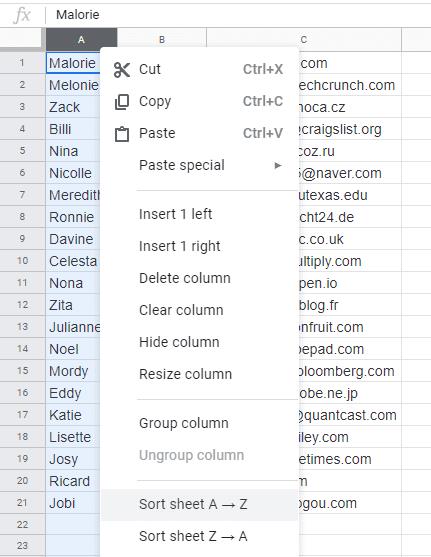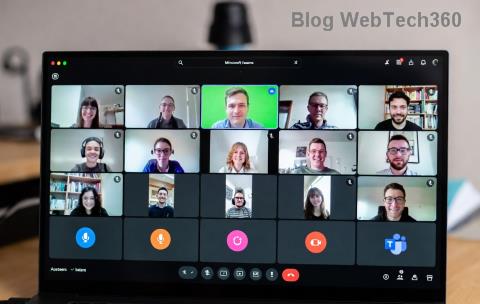Популярната програма за електронни таблици Google Sheets може да направи много страхотни неща, но не всяка функция и всяка опция е лесна за намиране. Това за съжаление включва общи и много необходими функции - като сортиране на данни според азбуката.
За щастие, всъщност е доста лесно да го направите! Просто следвайте инструкциите по-долу.
Първо щракнете върху полето над реда с данни, по който искате да сортирате – с други думи, ако в потребителска база данни искате да сортирате по фамилно име, щракнете върху полето над колоната, която съдържа всички фамилни имена в то. Споменатата колона ще бъде маркирана.
Щракнете с десния бутон навсякъде в маркираната област и ще се появи голямо меню – потърсете опцията „Сортиране на лист A -> Z“ или „Сортиране на лист Z -> A“, в зависимост от това кой начин искате да бъде.
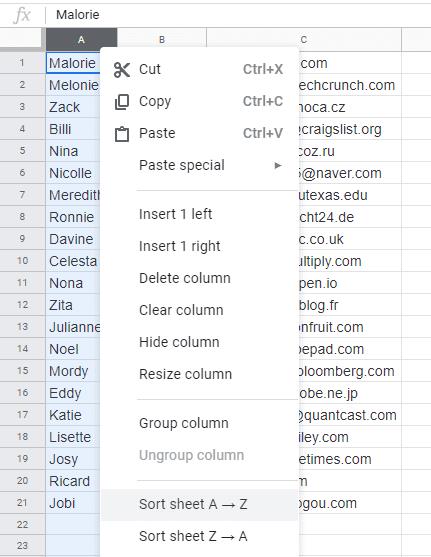
Възможност за сортиране по азбучен ред
Имайте предвид, че това няма да промени само избраната от вас колона, но ще премести целите редове. С други думи, той няма просто да подреди фамилните имена и да остави всичко на място, а да пренареди всички записи, така че не се притеснявайте, че случайно ще смесите нещата твърде много!
Съвет: Можете да направите това с всяка колона, която искате – тя работи и върху полета, които съдържат числа. Въпреки че все още ще казва A->Z, той ще ги подреди числово, 1->9.
![Как да добавите текст и ле��енда за етикети в Google Sheets [Пълно ръководство] Как да добавите текст и ле��енда за етикети в Google Sheets [Пълно ръководство]](https://blog.webtech360.com/resources3/images10/image-572-1009002029247.jpg)